您的Android設備告訴您“系統UI在崩潰之前沒有響應” - 您做什麼?在大多數情況下,此錯誤只是可以修復自身的臨時錯誤。即使是關鍵的系統應用程序,例如為您提供與用戶界面進行交互的應用程序一樣,也可能崩潰。但是它們應該自動重新啟動。
問題是當系統UI不響應時,它不會重新啟動,並且錯誤經常發生。如果發生這種情況,則需要更加緊密地解決問題,以嘗試識別原因並將其修復在您的Android手機或平板電腦上。
目錄
強制重新啟動您的設備
在您的Android設備上強制重新啟動通常可以解決您無法輕易診斷的問題。簡單明了地,重新啟動將清除設備的主動內存,並且(通常)應(通常)解決系統UI的任何臨時問題。
要在Android設備上執行力重新啟動,請按照以下步驟操作。
- 按住電源按鈕在您的設備上,直到出現電源選項菜單。
- 什麼時候電源選項出現菜單,點擊重新啟動按鈕。
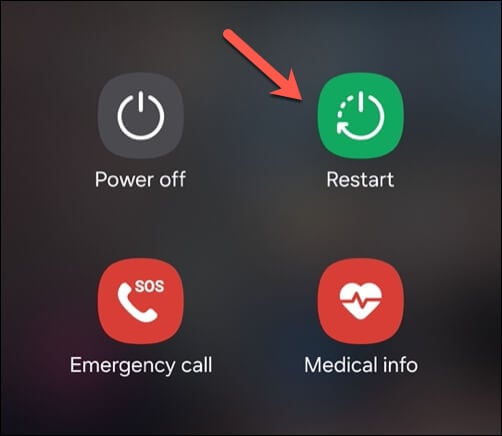
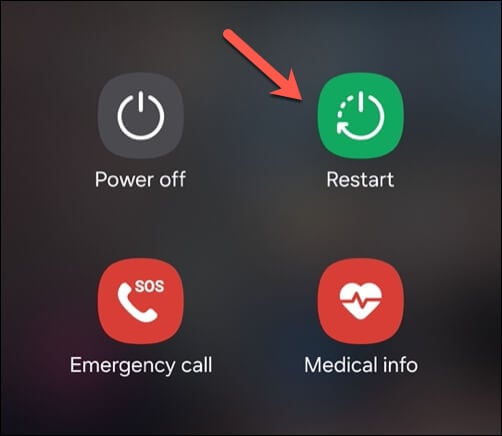
- 等待設備關閉並自動重新啟動。
- 或者,點擊關閉電源,等待設備關閉,然後按電源按鈕再次打開它。
如果您的系統UI已完全冷凍,請阻止您看到電源選項菜單,請按並按住電源按鈕,直到設備被迫關閉或重新啟動。如果關閉功率,請等到設備關閉,然後再按下電源按鈕將其重新打開。
如今,很少有Android設備具有可移動的電池,但是如果您的設備可以卸下電池以迫使設備關閉,更換電池並按下電源按鈕以重新打開。
Android設備更新有助於提高設備的性能和穩定性。軟件更新通常包含可以解決您以前可能沒有意識到的系統問題的錯誤修復程序,例如係統UI沒有響應您可能看到的錯誤。
您的Android設備上的菜單可能與我們下面概述的菜單略有不同,但是步驟應該非常相似。要檢查Android系統更新,請按照以下步驟操作。
- 打開設定設備上的應用。
- 輕敲系統>系統更新或者軟件更新。或者,在三星設備上,點擊軟件更新主要設定菜單。
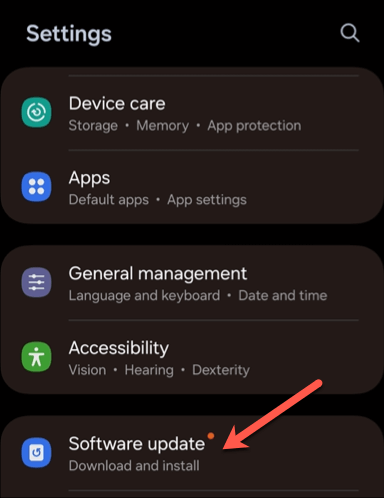
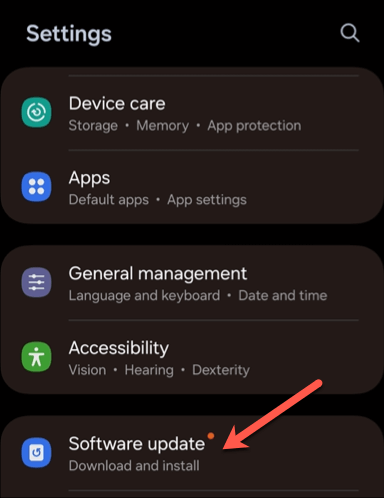
- 您的設備將檢查任何可用的更新。如果找到更新,請按照屏幕提示開始下載或點擊下載並安裝開始過程。
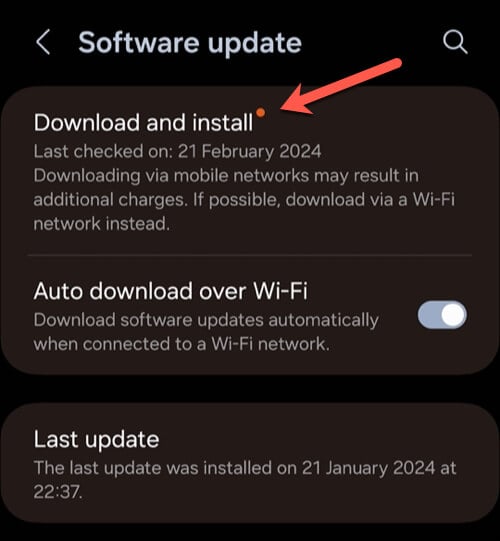
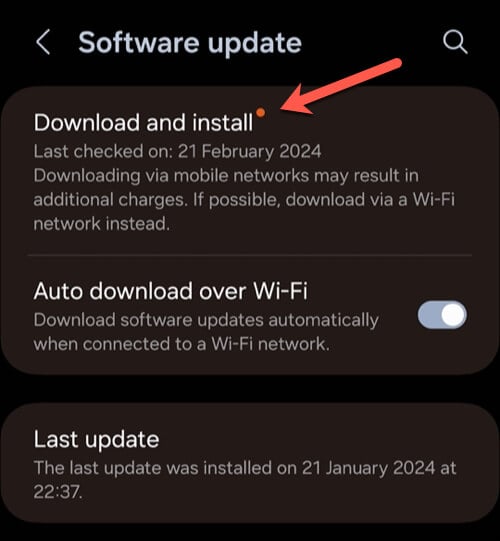
- 更新準備開始安裝後,點擊立即安裝。安裝更新後,您的手機將自動重新啟動以完成該過程。
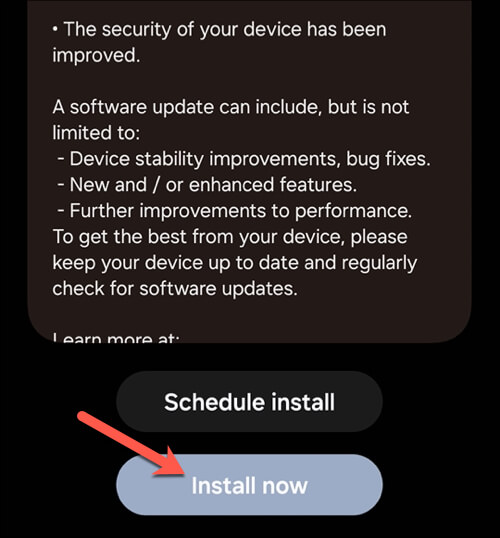
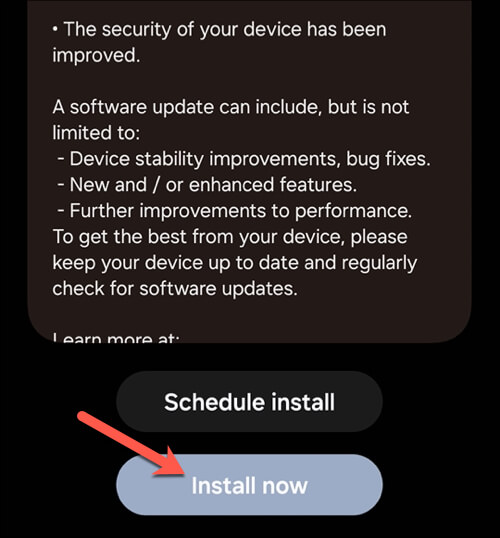
重置應用程序緩存和數據
您的系統UI只是在Android設備背景中運行的一系列應用程序。不幸的是,您不能在不重置設備的情況下“重置”此功能。
但是,如果您正在運行的應用程序導致您的Android System UI停止響應,則可以重置該應用程序的緩存和數據。這將把應用程序重置為默認的首選項,丟失您已更改或登錄以來已安裝它的所有設置,但可以解決問題。
在進行繼續之前,最好確保您已更新了該應用程序,以便已安裝了所有可用的錯誤修復程序。
要重置您的應用程序緩存和數據,請執行以下步驟。
- 打開設定在您的Android設備上應用。
- 在設定,點擊應用選項(或應用和通知)。如果找不到它,請使用菜單中的搜索工具找到它。
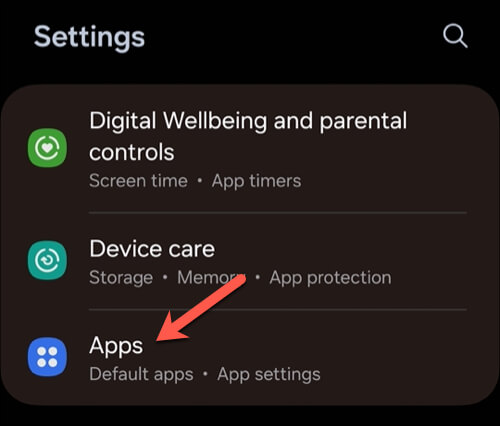
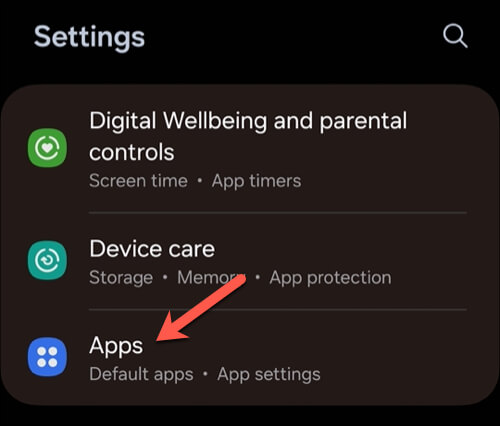
- 在應用菜單,找到要重置的應用程序並選擇它。
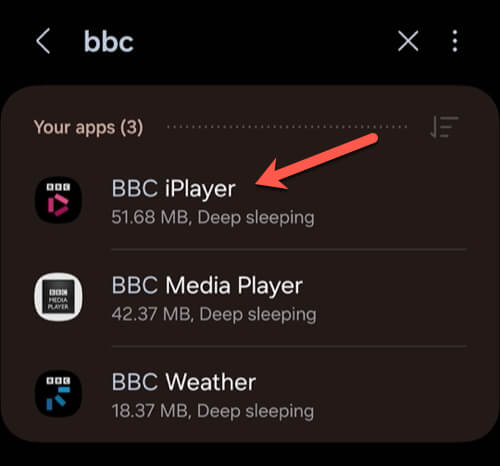
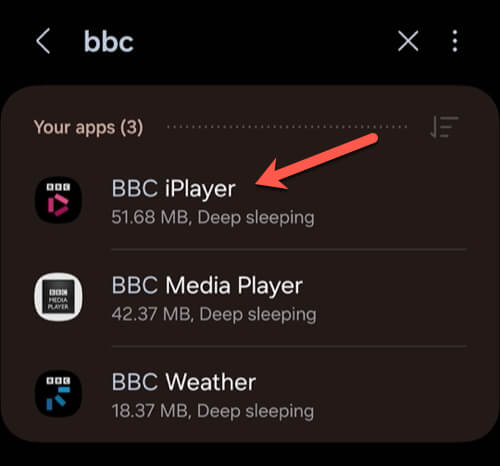
- 您的菜單可能會有所不同,具體取決於您的設備。輕敲貯存,然後點擊清晰的數據和清除緩存。
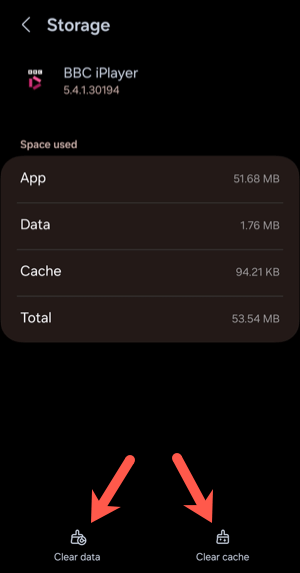
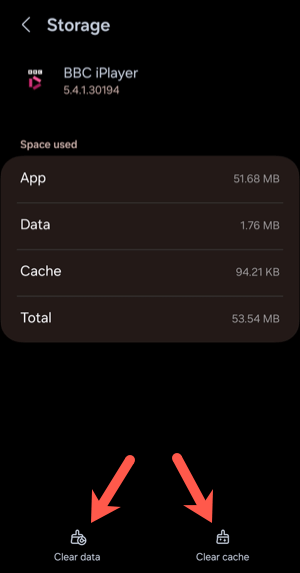
- 如果您要求確認,請點擊刪除在彈出菜單中。
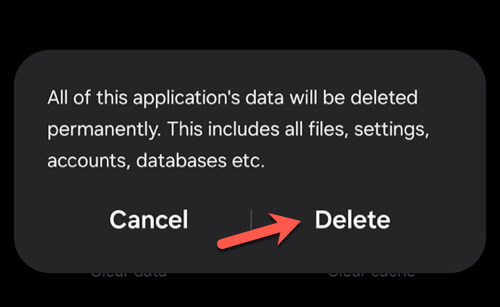
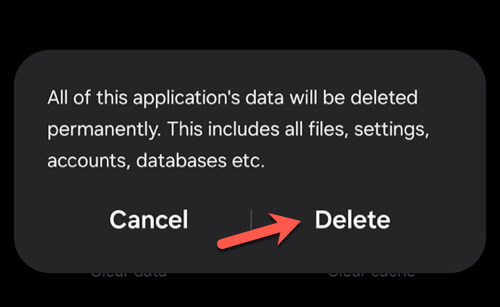
- 退出設定菜單並在完成此過程後啟動有問題的應用程序,以查看系統UI錯誤是否再次出現。
刪除任何最近安裝的應用程序
如果您引起問題,您將不能總是修復應用程序。如果您的Android設備顯示系統UI沒有響應“錯誤”,並且您相信您最近安裝的應用程序正在引起問題,那麼該刪除它了。
要刪除最近安裝的應用程序,請按照以下步驟操作。
- 打開設備的應用程序抽屜。
- 找到要刪除的應用程序的應用圖標,然後點擊並保留應用程序圖標。
- 在彈出菜單中,選擇解除安裝。
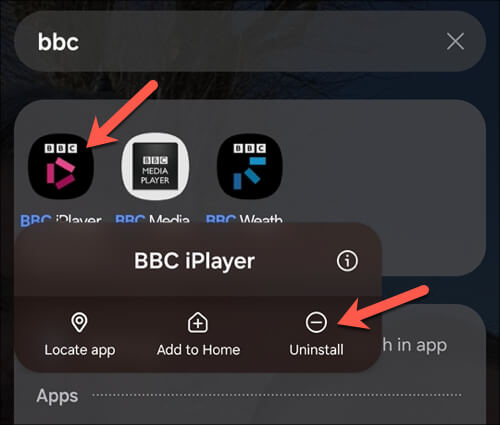
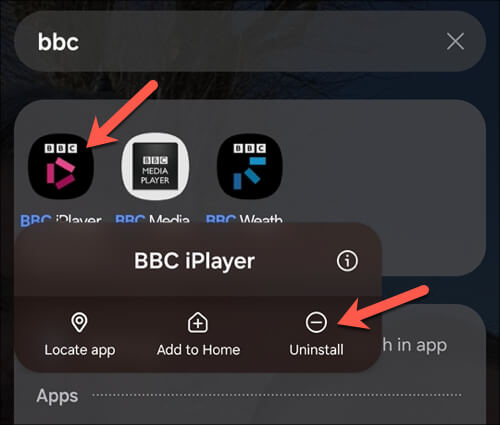
- 您將被要求確認您的選擇 - tap解除安裝再次這樣做。
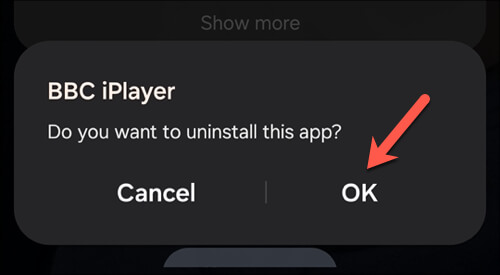
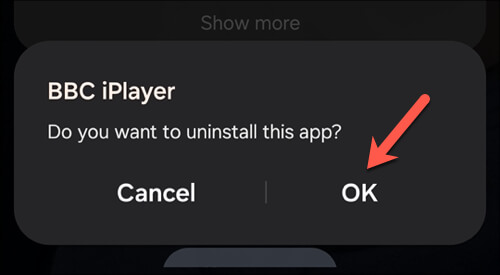
之後重新啟動手機,只是為了確保已清除系統內存。手機重新啟動後,嘗試按照往常的方式使用手機,重複可能導致系統UI停止響應的任何以前的步驟。
如果刪除該應用程序尚未解決問題,請考慮您最近安裝的任何其他應用程序,因為您可能需要嘗試刪除它們。
進行工廠重置
如果沒有其他作用,您可能需要執行工廠重置在您的Android設備上。這將從設備上刪除所有數據,並將設備還原為其出廠默認設置。在繼續之前,請確保您備份了任何重要數據 - 您以後將無法檢索它們。
請按照以下步驟在Android上執行出廠設置。您的設備接口可能看起來有所不同,但是步驟本身應該非常相似。
- 打開設備設定應用程式.
- 向下滾動並點擊系統或者一般管理。您可能還需要點擊先進的在進一步的菜單中,具體取決於您的Android版本。
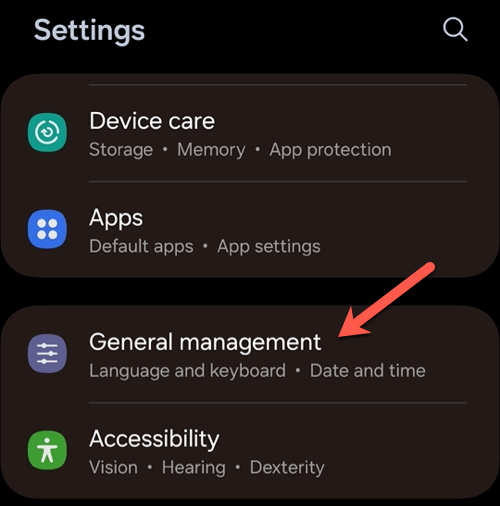
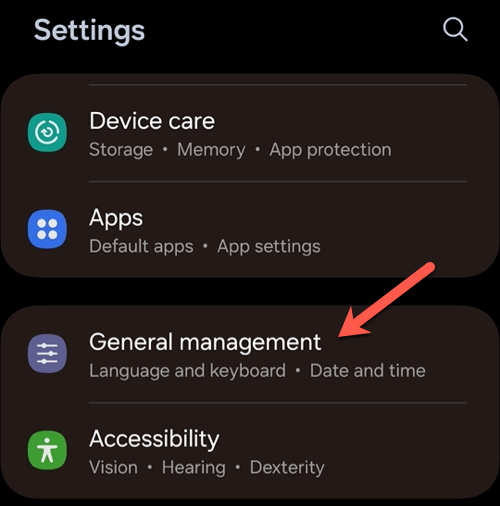
- 接下來,選擇重置或者重置選項。
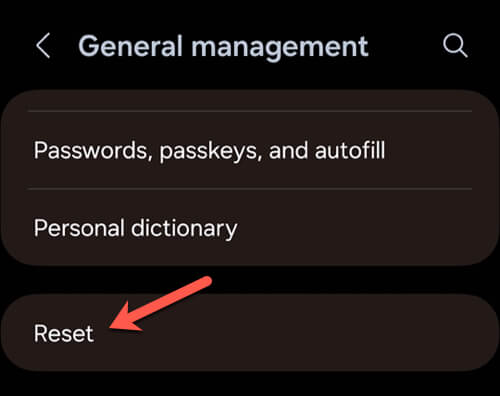
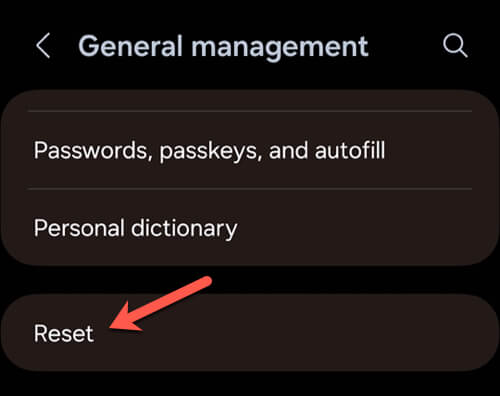
- 點擊出廠重置數據選項。這可能在您的設備上措辭有所不同,例如擦除所有數據(工廠重置)。
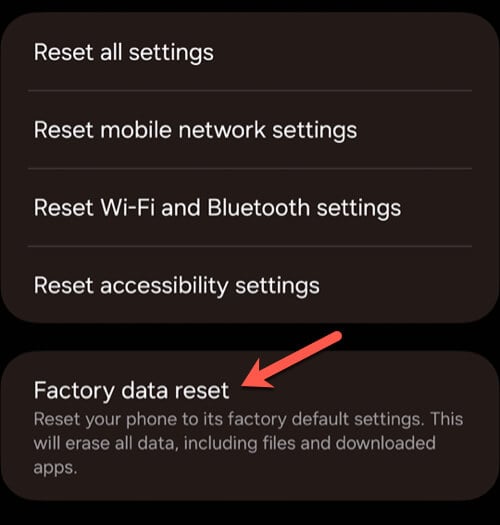
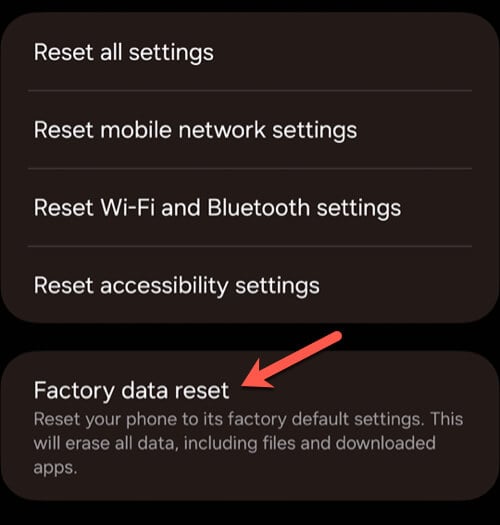
- 如果提示,請輸入設備的PIN代碼,密碼或模式以授權該過程。
- 通過選擇確認您的選擇重置或者刪除您的數據。
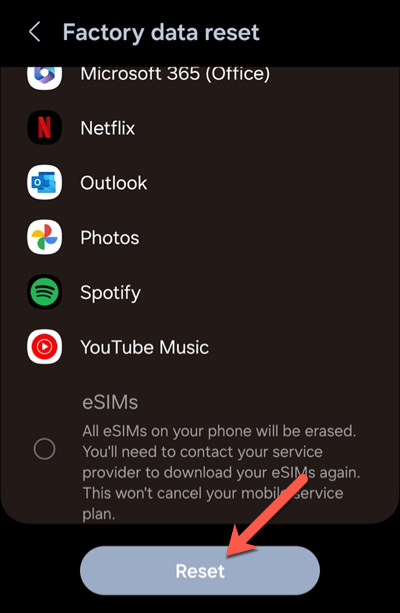
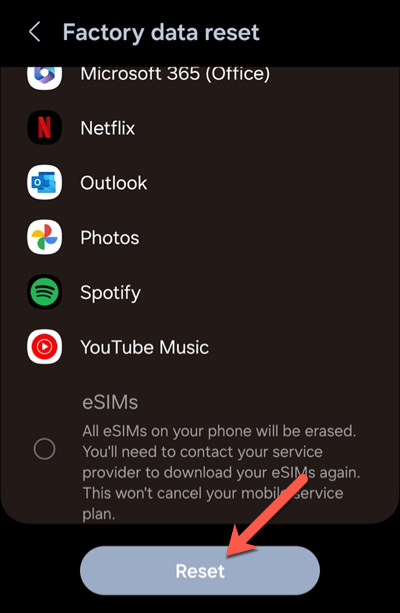
- 您的設備將開始重置過程。這可能需要一段時間 - 您的設備可能會在過程完成之前重新啟動幾次。
重置後,您的設備將開始好像是新的,沒有任何先前安裝的應用程序或個人設置。您需要從頭開始設置它,包括登錄您的Google和其他帳戶。
閱讀更多:如何修復“設備已經停止響應或已斷開連接”的錯誤在Windows 11上的錯誤
這應該解決系統UI錯誤。但是,如果問題繼續進行,則可能需要考慮硬件問題是否有錯。如果是這樣,您需要查看與製造商或零售商的維修或保修索賠。
修復Android系統錯誤
當系統UI在您的Android手機或平板電腦上沒有響應時,請不要驚慌 - 只是給它一些片刻,看看問題是否解決了。在大多數情況下,您的設備需要額外的時間來趕上。如果問題需要更大的修復,上面的步驟應幫助您對問題進行故障排除。
有足夠的Android錯誤並想切換側面?如果您剛剛購買了iPhone,則可以輕鬆地將數據從Android移至iPhone(儘管有一些障礙)。但是,從一個Android轉移到另一個Android要簡單得多。
